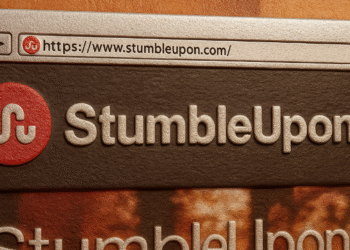كيفية تمكين محول الشبكة في Windows 11 في 5 خطوات 🛠️
في كل مرة يتصل فيها جهاز الكمبيوتر الخاص بك بشبكة جديدة، يقوم Windows 11 تلقائيًا بإنشاء ملف تعريف شبكة. تعد عملية إعادة تعيين محولات الشبكة أو إعادة تسميتها أو تكوينها سهلة في Windows 11. كما يمكنك أيضًا تشغيل محولات الشبكة أو إيقاف تشغيلها يدويًا. 🔌
في بعض الأحيان، قد ترغب في تعطيل محول الشبكة لأسباب مختلفة. على سبيل المثال، إذا كنت الجهاز لديه محولات متعددةقد ترغب في تعطيل تلك التي لا تستخدمها حتى لا تتداخل. بدلا من ذلك، أيضا يمكنك تعطيل المحول لحل المشاكل. أقراط. 🛠️
1. تعطيل/تمكين محول الشبكة من الإعدادات
تستخدم هذه الطريقة تطبيق إعداد Windows 11 لتشغيل محول الشبكة أو إيقاف تشغيله. إليك كيفية القيام بذلك:
1. انقر على الزر ابدأ تشغيل Windows 11 وحدد إعدادات.

2. في صفحة الإعدادات، انقر فوق الخيار الشبكة و الانترنت كما هو موضح التالي.

3. قم بالتمرير لأسفل اللوحة اليمنى وانقر على الخيار الإعدادات المتقدمة شبكةكما هو موضح في لقطة الشاشة أدناه.

4. ضمن قسم محولات الشبكة، حدد المحول التي تريد تعطيلها وانقر على الزر إبطال.

5. لتمكين محول الشبكة، انقر فوق الزر يُمكَِن.

2. تعطيل/تمكين محول الشبكة من لوحة التحكم
تستخدم هذه الطريقة لوحة التحكم في تعطيل أو تمكين محول الشبكة. وفيما يلي بعض الخطوات البسيطة التي يجب اتباعها:
1. أولاً، انقر على محرك البحث ويندوز ويكتب لوحة التحكم. ثم قم باختيار تطبيق لوحة التحكم من القائمة.

2. في لوحة التحكم، انقر فوق الخيار الشبكة و إنترنت.

3. انقر على الخيار مركز الشبكة والمشاركة في الصفحة التالية.

4. في اللوحة اليسرى، انقر فوق الرابط تغيير إعدادات المحول.

5. سوف تتمكن الآن من رؤية جميع محولات الشبكة لديك. يجب عليك النقر بزر الماوس الأيمن على المحول الذي تريد إيقاف تشغيله وتحديد الخيار إبطال.

6. لتنشيط محول الشبكة، انقر بزر الماوس الأيمن فوق اسم المحول وحدد يُمكَِن.

3. تعطيل/تمكين محول الشبكة من إدارة الأجهزة
تمامًا كما هو الحال في لوحة التحكم، يمكنك استخدام مدير الجهاز من جهاز الكمبيوتر الذي يعمل بنظام التشغيل Windows 11 الخاص بك لتعطيل محول الشبكة أو تمكينه. إليك كيفية استخدامه مدير الأجهزة لتشغيل المحولات أو إيقاف تشغيلها الشبكة في Windows 11.
1. افتح البحث عن ويندوز 11 واكتب المسؤول من الأجهزة. ثم انقر على مدير الجهاز من قائمة الخيارات.

2. في "إدارة الأجهزة"، قم بتوسيع قسم "الأجهزة". محولات الشبكة.

3. الآن انقر بزر الماوس الأيمن على المحول الذي تريد إيقاف تشغيله وحدد تعطيل الجهاز.

4. لتمكين محول الشبكة، انقر بزر الماوس الأيمن على جهاز الشبكة وحدد تمكين الجهاز.

4. تمكين/تعطيل محولات الشبكة من موجه الأوامر
يمكنك أيضًا استخدام أداة "موجه الأوامر" لتمكين محولات الشبكة أو تعطيلها في نظام التشغيل Windows 11. وإليك كيفية القيام بذلك عبر CMD.
1. اكتب موجه الأوامر في مربع البحث ويندوز 11. انقر بزر الماوس الأيمن على موجه الأوامر وحدد تشغيل كمسؤول.

2. عند فتح موجه الأوامر، قم بتشغيل هذا الأمر:
واجهة Netsh إظهار الواجهة

3. سيقوم الأمر أعلاه بإدراج جميع محولات الشبكة. خذ ملاحظة على اسم الواجهة، وهو محول الشبكة الذي تريد تعطيله.
4. الآن قم بتشغيل الأمر التالي مع استبدال اسم الواجهة مع ما كتبته أعلاه. (بدون علامات الاقتباس)
تعيين واجهة Netsh لتعطيل "اسم الواجهة"

5. سيؤدي الأمر أعلاه إلى تعطيل محول الشبكة.
6. لتنشيط محول الشبكة، قم بتشغيل الأمر التالي مع استبدال اسم الواجهة باسم المحول الذي تريده يُمكَِن. (بدون علامات الاقتباس)
تعيين واجهة Netsh لتمكين "اسم الواجهة"

5. تمكين تعطيل محولات الشبكة من PowerShell
على غرار موجه الأوامر، يمكن لأداة Powershell تمكين محولات الشبكة أو تعطيلها. سنعرض لك هنا كيفية القيام بذلك.
1. اكتب PowerShell في بحث Windows 11. ثم انقر بزر الماوس الأيمن على PowerShell وحدد تشغيل كمسؤول.

2. عند فتح PowerShell، قم بتشغيل الأمر التالي:
احصل على محول الشبكة | جدول التنسيق

3. سوف ترى الكثير من المعلومات. يجب عليك كتابة اسم محول الشبكة (النص الذي يظهر أسفل الاسم).
4. إذا تم تمكين محول الشبكة، حالة الفهرس سيتم عرض "أعلى". إذا كان حالة الفهرس يظهر "أسفل"، محول الشبكة معطل.
5. لإيقاف تشغيل محول الشبكة، قم بتشغيل هذا الأمر:
تعطيل NetAdapter -Name "اسم محول الشبكة" -تأكيد: $false

6. إذا كنت تريد تمكين محول الشبكة، قم بتشغيل هذا الأمر:
تمكين-NetAdapter -Name "اسم محول الشبكة" -تأكيد: $false

بعد تمكين محول الشبكة أو تعطيله، أغلق الأداة المساعدة. باورشيل. 🖥️
تعطيل أو تمكين محول الشبكة في Windows 11 سهل جدًا. آمل أن يكون هذا المقال قد ساعدك! شارك هذا مع أصدقائك أيضاً. إذا كان لديك أي أسئلة، يرجى إعلامنا في مربع التعليقات أدناه. 💬